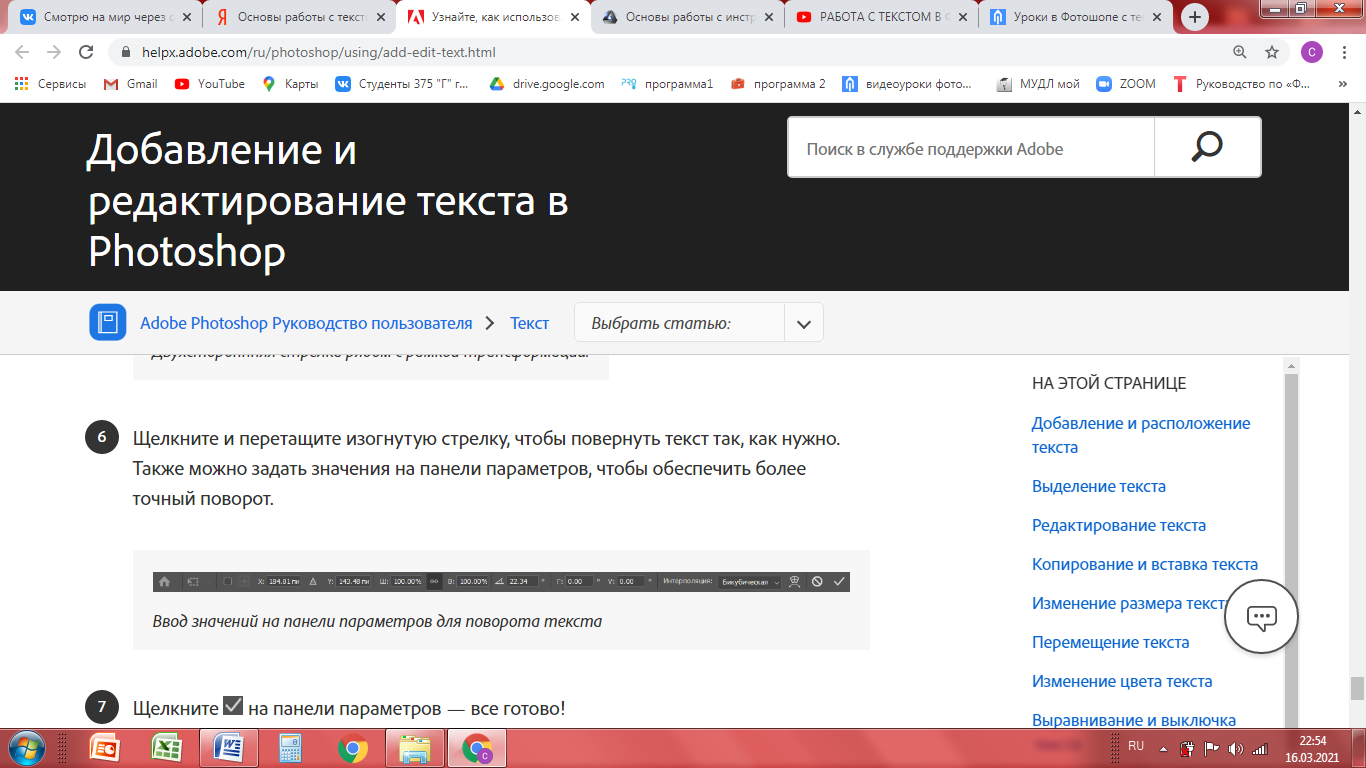Заглавная страница Избранные статьи Случайная статья Познавательные статьи Новые добавления Обратная связь КАТЕГОРИИ: ТОП 10 на сайте Приготовление дезинфицирующих растворов различной концентрацииТехника нижней прямой подачи мяча. Франко-прусская война (причины и последствия) Организация работы процедурного кабинета Смысловое и механическое запоминание, их место и роль в усвоении знаний Коммуникативные барьеры и пути их преодоления Обработка изделий медицинского назначения многократного применения Образцы текста публицистического стиля Четыре типа изменения баланса Задачи с ответами для Всероссийской олимпиады по праву 
Мы поможем в написании ваших работ! ЗНАЕТЕ ЛИ ВЫ?
Влияние общества на человека
Приготовление дезинфицирующих растворов различной концентрации Практические работы по географии для 6 класса Организация работы процедурного кабинета Изменения в неживой природе осенью Уборка процедурного кабинета Сольфеджио. Все правила по сольфеджио Балочные системы. Определение реакций опор и моментов защемления |
Изменение цвета всего текста ⇐ ПредыдущаяСтр 2 из 2
1. Откройте документ Photoshop с текстом, который требуется изменить. 2. Выберите инструмент «Текст» на панели инструментов и щелкните текст, цвет которого требуется изменить. Будет выделен весь текст в текстовом слое. 3. Щелкните значок Палитра цветов на панели параметров.
4. Переместите ползунок выбора цвета в нужное место. При выборе различных цветов изменения в тексте отображаются в реальном времени. 5. Выбрав желаемый цвет текста, нажмите кнопку «ОК». Изменение цвета одного или нескольких символов в тексте 1. Откройте документ Photoshop с текстом, который требуется изменить. 2. Выберите инструмент «Текст» на панели инструментов. 3. Щелкните и перетащите указатель мыши для выделения нужных символов. 4. Щелкните значок Палитра цветов на панели параметров. 5. Переместите ползунок выбора цвета в нужное место. При выборе различных цветов изменения в тексте отображаются в реальном времени. 6. Выбрав желаемый цвет текста, нажмите кнопку «ОК». Выравнивание и выключка текста Не получается выровнять текст как надо? Узнайте, как выполняется выключка и выравнивание текста. 1. Откройте документ Photoshop с текстом, который требуется изменить. 2. На панели «Слои» выберите текстовый слой, содержащий абзац, для которого требуется выполнить выключку. Если требуется выполнить выключку конкретного абзаца в текстовом слое, выделите его. 3. Выберите Окно > Абзац, чтобы открыть панель «Абзац». 4. На панели «Абзац» отображаются различные параметры выключки. Выберите вариант, чтобы просмотреть изменения в реальном времени.
5. После финализации варианта выключки щелкните Поворот текста Хотите наклонить или повернуть текст, выбрав нужный угол? Вот как это можно сделать. 1. Откройте документ Photoshop с текстом, который требуется изменить. 2. Выберите инструмент «Перемещение» на панели инструментов. 3. На панели параметров выполните следующие действия. (В Windows) Убедитесь, что установлен флажок Слой и выбран значок 4. Выделите текст, который необходимо повернуть. Затем появится рамка трансформации вокруг текста. 5. Наведите указатель мыши на углы рамки трансформации. Указатель мыши примет вид двухсторонней стрелки.
6. Щелкните и перетащите изогнутую стрелку, чтобы повернуть текст так, как нужно. Также можно задать значения на панели параметров, чтобы обеспечить более точный поворот.
7. Щелкните Видео урок Основы работы с текстом: https://yandex.ru/video/preview/?text=%D0%9E%D1%81%D0%BD%D0%BE%D0%B2%D1%8B%20%D1%80%D0%B0%D0%B1%D0%BE%D1%82%D1%8B%20%D1%81%20%D1%82%D0%B5%D0%BA%D1%81%D1%82%D0%BE%D0%BC%20%D0%B2%20%D1%84%D0%BE%D1%82%D0%BE%D1%88%D0%BE%D0%BF&path=wizard&parent-reqid=1615913634574421-553855129329108343800277-prestable-app-host-sas-web-yp-101&wiz_type=vital&filmId=5841886944729442068
|
|||||
|
Последнее изменение этой страницы: 2021-04-20; просмотров: 48; Нарушение авторского права страницы; Мы поможем в написании вашей работы! infopedia.su Все материалы представленные на сайте исключительно с целью ознакомления читателями и не преследуют коммерческих целей или нарушение авторских прав. Обратная связь - 3.135.219.166 (0.004 с.) |
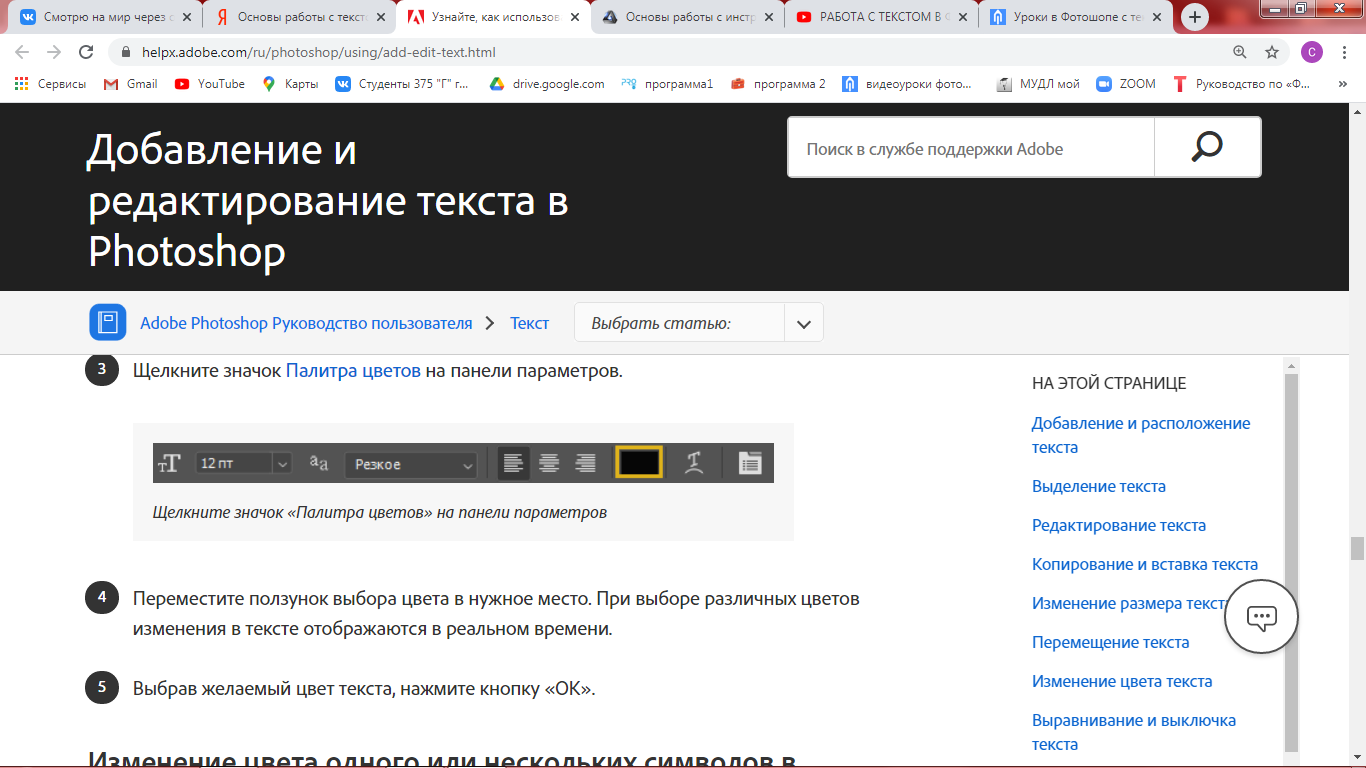
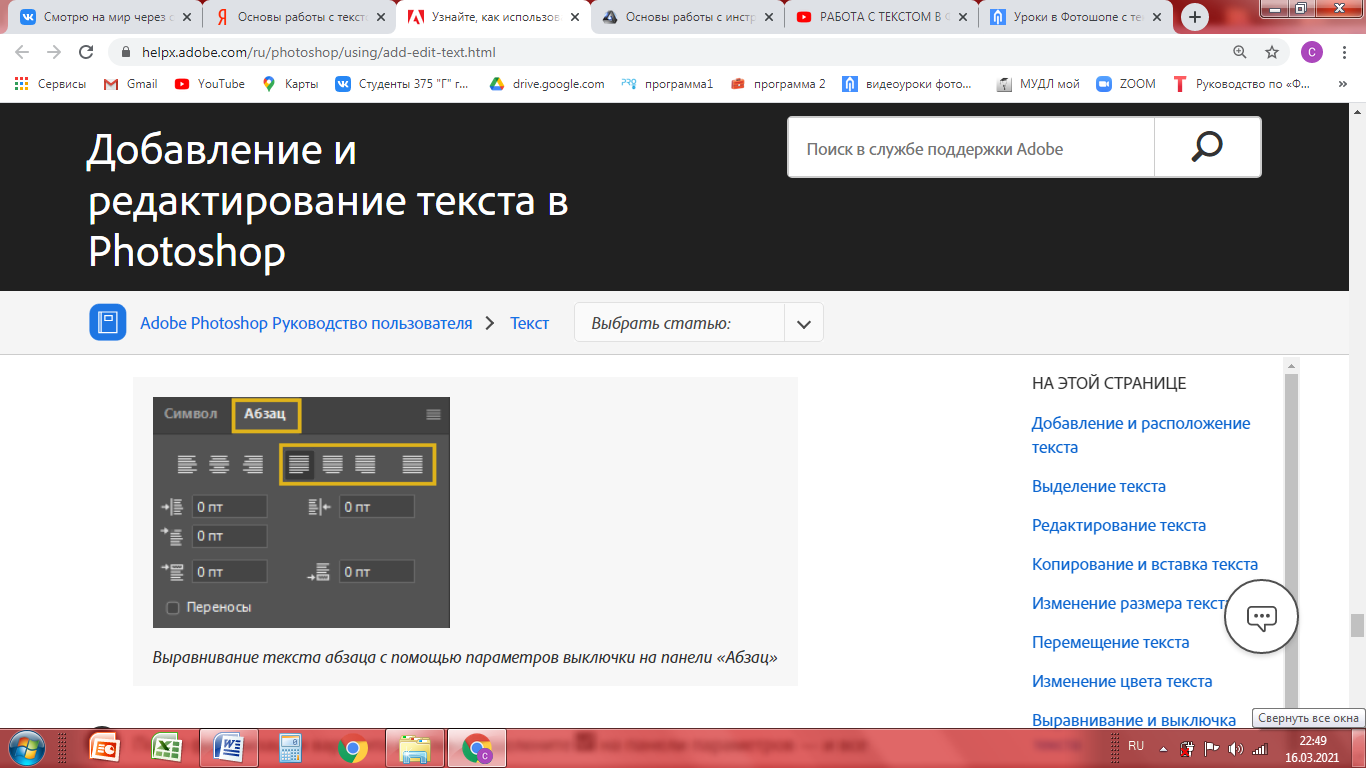
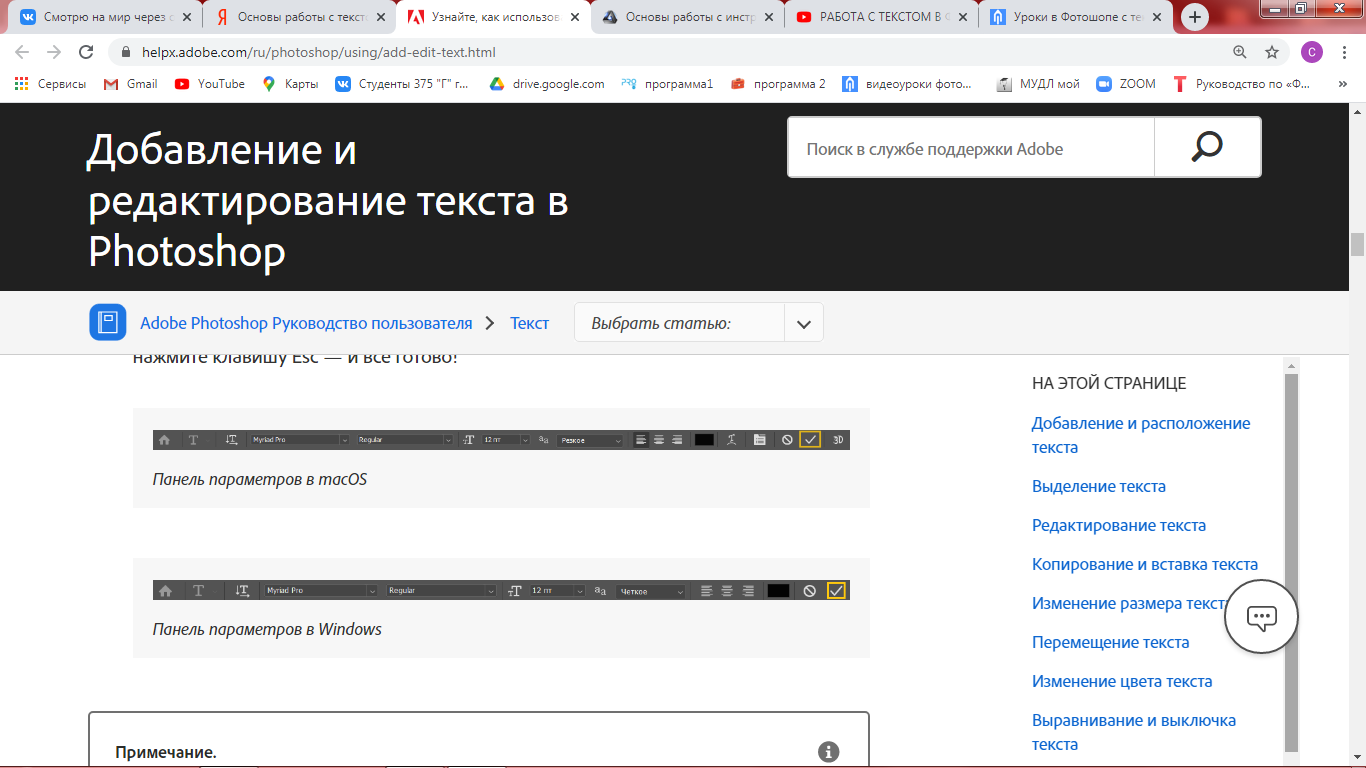 на панели параметров — и все готово!
на панели параметров — и все готово!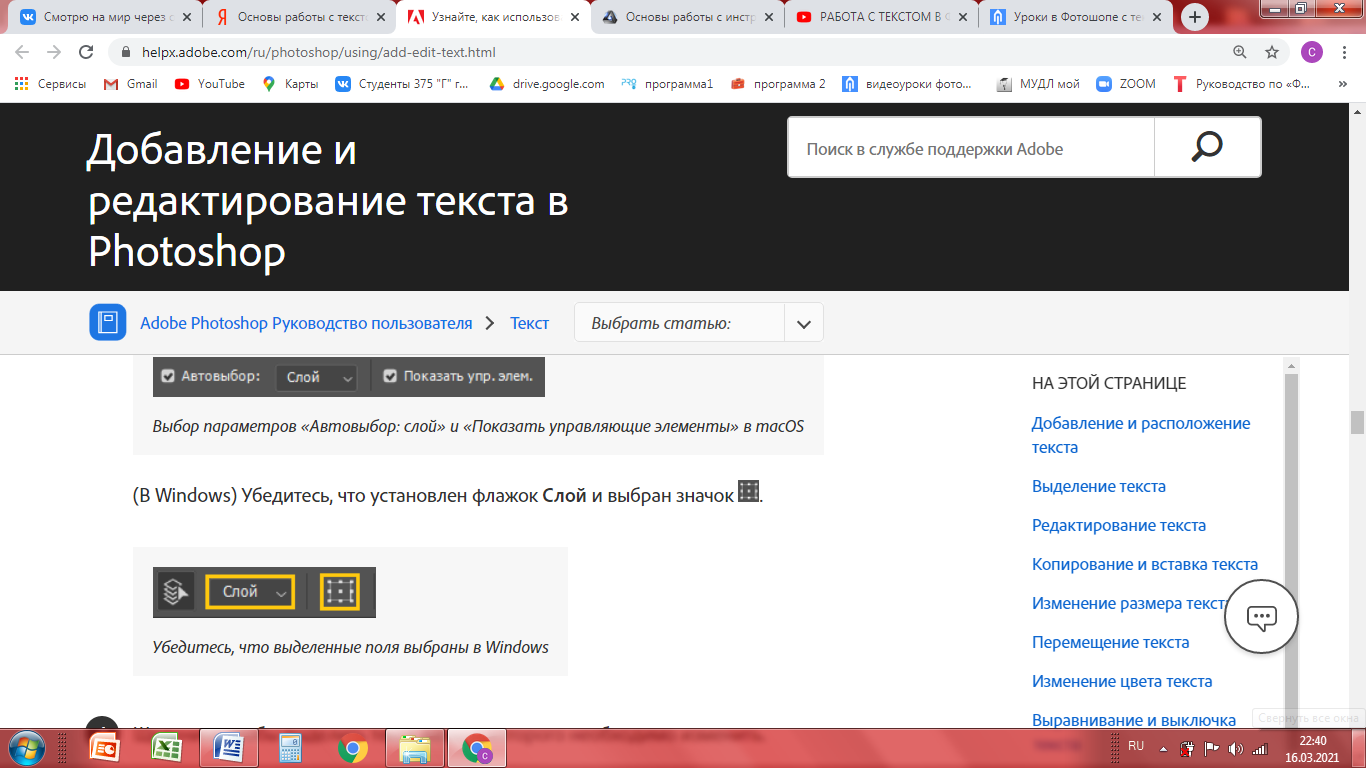 .
.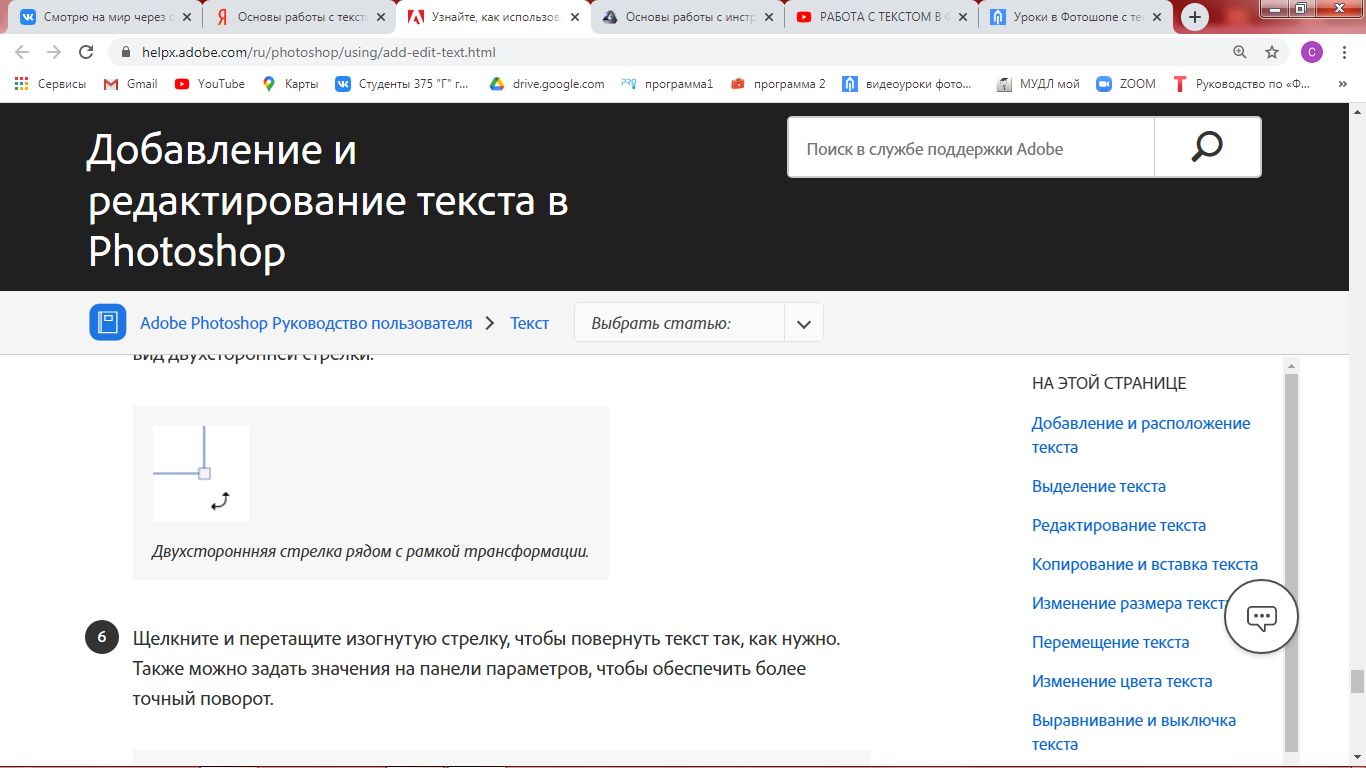 .
.